Zdecydowana większość urządzeń i odtwarzaczy nie obsługuje formatu AU, który nie jest powszechnie używanym formatem. Sun, jak również inne komputery Unix są głównymi użytkownikami AU, który został stworzony przez Sun Microsystems. Te kodeki są małe, a dźwięk nie jest zbyt dobry.
W przeciwieństwie do tego, WAV jest rzeczywiście popularnym typem formatu audio Waveform, który został stworzony przez IBM i Microsoft, co jest powodem, dla którego użytkownicy lubią przekonwertować AU na WAV. W tym artykule przedstawimy niektóre przydatne narzędzia do konwersji oraz konkretne kroki, jak używać tych narzędzi do konwersji plików AU do formatu WAV.
Spis treści: Część 1. Co to jest plik AU?Część 2. Proste wskazówki dotyczące konwersji plików AU do formatu WAV na komputerach Mac/WindowsCzęść 3. Konwertuj AU na WAV i inne formaty za pomocą narzędzi onlineCzęść 4. Wniosek
Część 1. Co to jest plik AU?
Plik audio, który został utworzony za pomocą Audacity, bezpłatnego wieloplatformowego edytora dźwięku, jest znany jako plik AU. Jest przechowywany w specjalnym formacie audio, który można odtwarzać tylko za pomocą Audacity. Prace Audacity, które są przechowywane jako pliki .AUP, zawierają dokumenty AU jako integralny składnik.
Zdecydowana większość popularnych odtwarzaczy muzycznych i urządzeń przenośnych jest nie można odtwarzać plików w formacie AU, dlatego konieczna jest konwersja plików AU do WAV. Ze względu na brak kompresji format pliku WAV jest wysoce zalecany do tworzenia plików audio o wysokiej jakości.
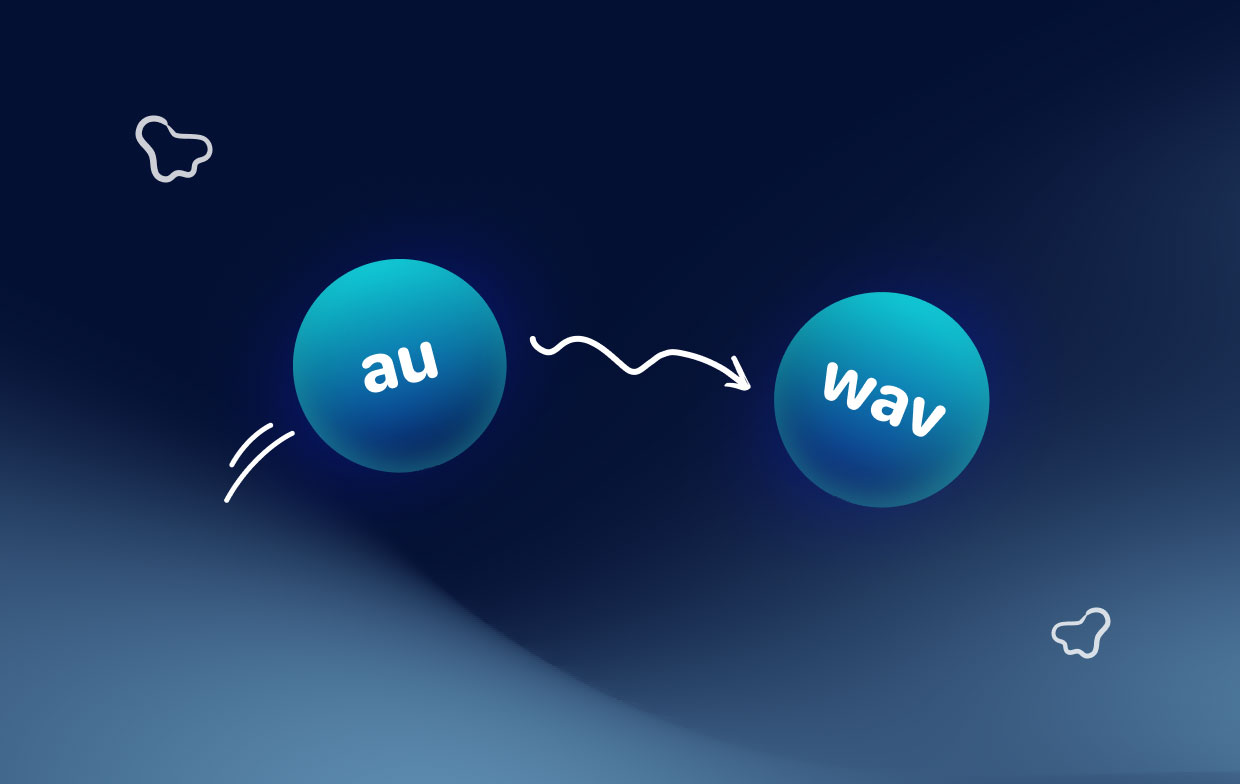
Część 2. Proste wskazówki dotyczące konwersji plików AU do formatu WAV na komputerach Mac/Windows
Możesz zaufać Konwerter wideo iMyMac znaleźć się wśród niezawodnych dostępnych opcji. Możesz konwertować pliki AU na WAV za pomocą tego programu do konwersji, podobnie jak wiele innych popularnych formatów plików. Program nie zawiedzie Cię, jeśli będziesz musiał zmodyfikować zawartość multimedialną, na przykład wycinając, edytując lub łącząc nagrania audio.
Możesz także modyfikować parametry, korzystając z opcji dostosowywania, aby zmienić kanały, szybkość transmisji i częstotliwość próbkowania. Możesz także konwertować filmy na wybrane przez siebie formaty audio lub wideo, takie jak zamieniając MP4 na WAV. Każdy użytkownik jest również zadowolony z wydajności konwersji.
Możesz dowiedzieć się więcej na temat kroków wymienionych poniżej i ocenić, jaką piękną jakość produkuje konwerter wideo iMyMac, czytając o nich bardziej szczegółowo.
- Start wersja Mac lub Windows programu iMyMac Video Converter. Po prostu musisz Zaloguj Się raz, aby skorzystać z konta.
- Każdy inny plik, w tym pliki AU, może zostać umieszczony w interfejsie systemu.
- Wybierając plik taki jak WAV z upuścić pudło kiedy klikniesz "Konwertuj format", możesz wybrać typ pliku, na który chcesz w jakiś sposób przekonwertować dokument. Wybierz format WAV, aby przekonwertować AU na WAV.
- Interfejs pozwala teraz na bardzo jasne aktualizowanie plików.
- Wszelkie zmiany preferencji, które utworzysz, zostaną zachowane po naciśnięciu Zapisz.
- Gdy tylko wybierzesz coś z paska narzędzi, rozpocznie się konwersja.

Część 3. Konwertuj AU na WAV i inne formaty za pomocą narzędzi online
Narzędzie 01. AnyConv.com
AnyConv to najpopularniejszy darmowy konwerter plików online, który obsługuje większość formatów. Jednak nie jest wymagane pobieranie ani instalowanie aplikacji. Możesz wykonać dowolną liczbę konwersji internetowych za pomocą AnyConv. Ponadto AnyConv obsługuje około 400 różnych formatów plików. Może być używany na dowolnej platformie, ponieważ jest aplikacją internetową.
- Najpierw przejdź do strony głównej anyconv.com.
- Następnie przeciągnij, a następnie upuść lub wybierz Pliki AU wybierając opcję „Wybierz Plik" w sekcji przesyłania.
- Dodaj format WAV, do którego chcesz przekształcić plik po jego opublikowaniu. Istnieje rozwijana lista formularzy.
- Po wybraniu formatu pliku rozpocznij konwersję AU do WAV, wybierając opcję „konwertować" opcja.
- Możesz pobrać plik, klikając „Do pobrania" po zakończeniu konwersji.
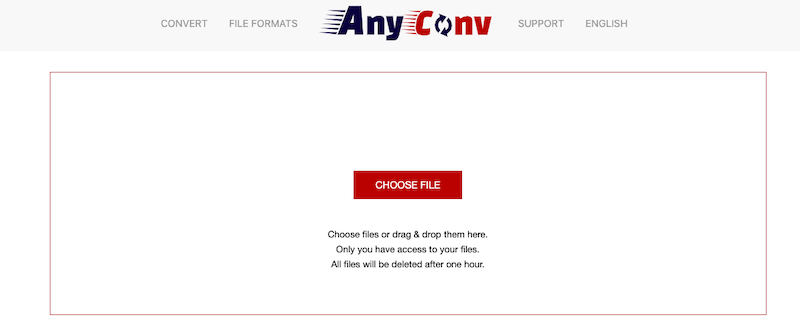
Narzędzie 02. Convertio.com
Convertio umożliwia przekształcanie różnych rodzajów plików online bez konieczności pobierania dodatkowego oprogramowania, w tym audio, wideo, zdjęć, dokumentów, plików, prezentacji, krojów pisma i e-booków. Wiele osób używa go każdego miesiąca z dość prostym interfejsem użytkownika. Convertio stworzyło również rozszerzenie Chrome, które rozszerza zestaw narzędzi o więcej konwersji plików w celu ułatwienia dostępu.
- Prześlij plik wybierając go lub przeciągając i upuszczając. Możesz również wybrać go z Dysku Google lub Dropbox.
- Przekonwertuj dokument- Możesz przekonwertować AU na WAV po przesłaniu. Następnie, jeśli wymagane są zmiany, kontynuuj.
- Edytuj wideo - Możesz zmienić jakość, rozdzielczość, format obrazu wideo, a także inne ustawienia, klikając przycisk koła zębatego. Kliknij "konwertować"aby kontynuować po tym.
- Pobieranie wideo- W tym momencie możesz zapisać zmodyfikowany i przekonwertowany plik na swoim laptopie, komputerze PC lub dowolnej innej platformie.
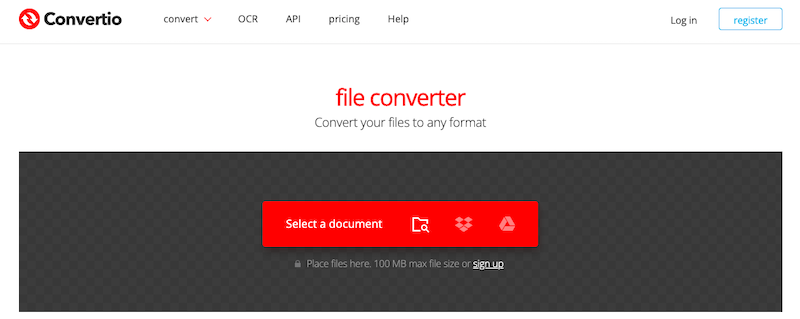
Narzędzie 03. CloudConvert.com
Darmowy konwerter plików online o nazwie CloudConvert został stworzony w 2012 roku. Może konwertować szeroką gamę formatów, w tym archiwa, książki cyfrowe, a nawet Dokumenty CAD. Obsługuje ponad 200 różnych formatów. Zapewnia również narzędzia do rozpakowywania archiwów, przechwytywania stron internetowych, łączenia plików i optymalizacji plików.
- Odwiedź CloudConvert.com.
- Możesz rozpocząć proces konwersji, wybierając „Wybierz Plik" i natychmiastowe przesłanie pliku. Możesz także wybrać "Tools", a następnie wybierz z listy odpowiedni konwerter.
- W przypadku wybrania konwertera należy zdefiniować typy, które mają zostać zmienione. Następna procedura polega na wybraniu pliku. Aby to zrobić, naciśnij przycisk „Wybierz Plik" opcja.
- Możesz także wybrać kilka plików do konwersji zbiorczej. Aby wykonać tę czynność, wybierz „Dodaj więcej plików" z dostępnych opcji menu.
- Możesz także zmienić ustawienia po zaimportowaniu plików. Gdy wszystko zostanie skonfigurowane, naciśnij „konwertować", aby przekonwertować AU na WAV.
- Operacja ostatecznie „Gotowy„.więc teraz możesz”Do pobrania„przekształcony plik po wykonaniu wszystkich procedur i oczekiwaniu.
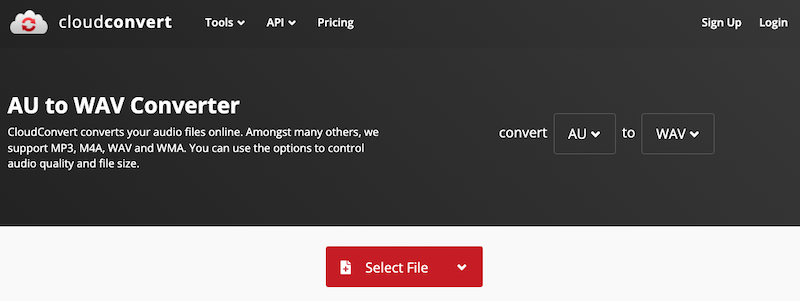
Narzędzie 04. ConvertFiles.com
Możesz konwertować dowolne pliki multimedialne za pomocą skutecznego programu do konwersji multimediów ConvertFiles.com. Twoja muzyka, wideo, a nawet niektóre pliki dokumentów należą do tej kategorii. Ten program umożliwia szybkie i proste konwersje. Dlatego nawet początkujący użytkownicy mogą korzystać z tego narzędzia do konwersji. Dla tych, którzy po prostu szukają narzędzia do konwersji, jest to dodatkowo fantastyczna pierwsza opcja. Oto jak przekonwertować AU na WAV na ConvertFiles.com:
- Dodaj plik AU, który chcesz przekonwertować z komputera.
- WAV jest dobrym wyborem dla format docelowy.
- Weź swój przekonwertowany plik teraz.
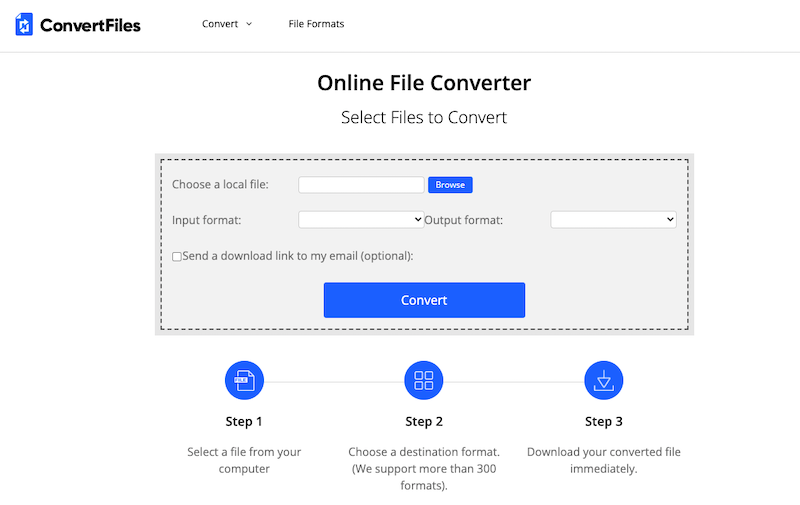
Część 4. Wniosek
Na podstawie tego samouczka możesz teraz wybrać aplikację, której będziesz używać do konwersji AU na WAV. Zaletą korzystania z usługi online jest to, że nie jest wymagana żadna instalacja ani rejestracja. Konwerter wideo iMyMac usprawnia proces konwersji.



